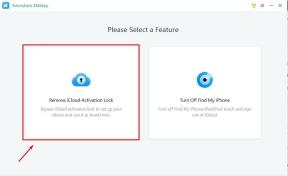الإصلاح: COD Warzone Pacific لا يوجد صوت أو انقطاع أو متقطع
Miscellanea / / December 22, 2021
تعد Warzone واحدة من أكثر أفراد العائلة المالكة الواقعية التي لعبت بها على الإطلاق: رسومات جميلة وأسلحة مذهلة ومركبات جيدة ، وهي مجانية أيضًا. COD Warzone Pacific هو انفجار ويلعب بشكل مثالي لكيفية صنع الحرب الحديثة ، وأسلوب اللعب ، وكيف تعمل اللعبة للحركة ، وما إلى ذلك. في رأيي ، أعتقد بسهولة أن هذا هو أفضل فطيرة في اللعبة.
هناك الكثير من المرح بصراحة ، وهو أفضل من COD Blackout. لسوء الحظ ، على الرغم من أن Warzone ممتعة ، فإن إضافة المحيط الهادئ تبدو رخيصة جدًا وتجعل الكثير من المستخدمين غير سعداء. نعم ، تسمعه بشكل صحيح ؛ يلقي العديد من المستخدمين باللوم على أنهم لن يلعبوا لعبة Warzone Pacific الجديدة بعد الآن بسبب المشكلات العادية.
في الآونة الأخيرة ، بدأ العديد من المستخدمين يعانون من عدم وجود مشكلات في الصوت أو انقطاع الصوت أو تقطيعه أثناء لعب COD Warzone Pacific. ومع ذلك ، هذا هو سبب وجودنا هنا مع أحدث دليل لدينا حول نفس الموضوع. لذلك احرص على البقاء معنا حتى النهاية.

محتويات الصفحة
-
كيفية إصلاح COD Warzone Pacific بدون صوت أو انقطاع أو تقطع
- #1. الطريقة: أعد تشغيل اللعبة
- #2. الطريقة: إعادة تشغيل جهازك
- #3. الطريقة: قم بتحديث برامج تشغيل GPU الخاصة بك
كيفية إصلاح COD Warzone Pacific بدون صوت أو انقطاع أو تقطع
لذلك ، ذكرنا هنا بعض الإصلاحات التي ستساعدك في إصلاح ما إذا كان COD Warzone Pacific لا يحتوي على مشكلة في الصوت أو انقطاع أو مشكلة متقطعة. ولكن ، ضع في اعتبارك أنه لا توجد مثل هذه الإصلاحات المتاحة التي تساعدك في حل هذا الأمر ، فلا يزال العديد من المستخدمين يحاولون القيام بذلك ويمكنهم التخلص من المشكلة. لذلك ، يمكنك أيضًا المحاولة ، ومن يدري أن هذه قد تساعدك في إصلاح الخطأ.
#1. الطريقة: أعد تشغيل اللعبة
يجد العديد من المستخدمين هذا مفيدًا جدًا لأنهم يدعون أنه من خلال إعادة تشغيل اللعبة ، يمكنهم مرة أخرى سماع الصوت بوضوح. حسنًا ، يحدث هذا في بعض الأحيان ، بسبب بعض الملفات المؤقتة ، يحدث هذا النوع من المشكلات ، وعند إعادة تشغيل اللعبة ، يتم حل المشكلة تلقائيًا. لذلك ، يمكنك تجربة ذلك.
#2. الطريقة: إعادة تشغيل جهازك
بغض النظر عن الجهاز الذي تلعب فيه Warzone Pacific ، يمكنك ببساطة إعادة تشغيل جهازك. ومع ذلك ، نوصيك بعدم إعادة تشغيل جهاز الكمبيوتر الخاص بك فقط. نعم ، يمكنك إغلاق جميع الأسلاك وإخراجها ، ثم بعد بضع ثوانٍ ، قم بتوصيلها وتشغيل جهازك. هناك حالات أبلغ فيها المستخدمون عن أن هذه الطريقة ساعدتهم على الخروج من هذا الموقف.
#3. الطريقة: قم بتحديث برامج تشغيل GPU الخاصة بك
سيساعدك هذا بالتأكيد في إصلاح مشكلة عدم الصوت. ولكن ، إذا كنت لا تعرف كيفية القيام بذلك ، فما عليك سوى اتباع الخطوات الواردة أدناه:
- في البداية ، انقر بزر الماوس الأيمن فوق ملف قائمة البدأ واختر مدير الجهاز.
- ثم قم بتوسيع محول العرض التبويب.
- بعد ذلك ، انقر بزر الماوس الأيمن فوق اسم الشركة المصنعة لوحدة معالجة الرسومات.
- ثم أخيرًا ، اختر ملف تحديث الخيار وانتظر حتى يبحث عن التحديث.
اقرأ أيضا: تصحيح: تحطم COD Warzone Pacific بعد التحديث | كمبيوتر
كما ذكرنا بالفعل ، لا يتوفر أي شيء مثالي من نهاية المطور. لكن الخبر السار هو أنهم على دراية جيدة بهذه المشكلة وبدأ فريق المطورين الخاص بهم في العمل عليها. لذلك ، باستثناء الانتظار ، ليس لدينا خيار آخر إذا كانت هذه الإصلاحات لا تعمل من أجلك. لذلك ، هذا كل ما لدينا من أجلك حول كيفية إصلاح Warzone Pacific COD لا يوجد في Warzone Pacific مشكلة صوتية أو انقطاع أو مشكلة متقطعة. نأمل أن يكون هذا الدليل قد ساعدك. ولكن ، إذا كان لديك أي إصلاح آخر من شأنه أن يساعد مستخدمنا على التخلص من هذه المشكلة ، فأخبرنا بذلك في قسم التعليقات.
الإعلانات